笔记本如何开启无线网络连接功能 笔记本电脑无线网络怎么开启
更新时间:2024-03-13 14:56:44作者:xtyang
在如今的数字化时代,笔记本电脑已经成为我们生活中不可或缺的工具,而要使用笔记本电脑上网,就必须打开无线网络连接功能。笔记本电脑的无线网络功能该如何开启呢?通过简单的几步操作,我们就可以轻松实现笔记本电脑的无线网络连接。接下来让我们一起来了解具体的操作步骤吧。
具体方法:
1.打开我们的笔记本电脑,点击左下角的开始按键,选择“控制面板”。
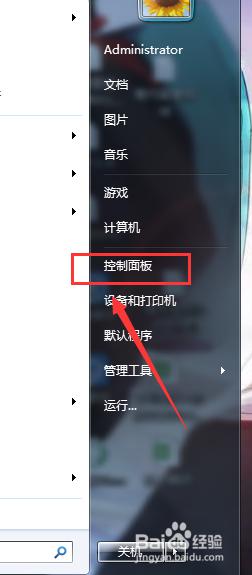
2.打开控制面板后,选择右上角的“搜索控制面板”输入框。
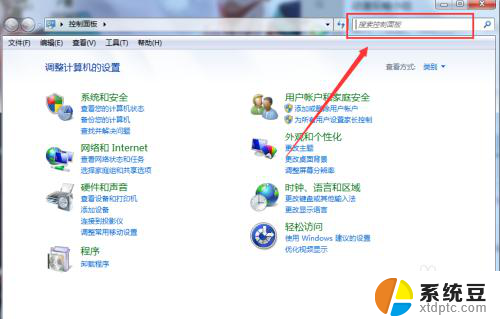
3.在右上角输入“移动中心”后回车,点击进入Windows 移动中心。
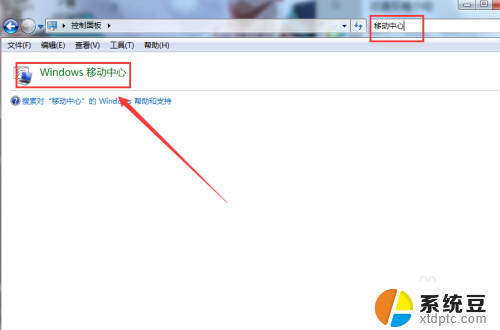
4.在移动中心我们可以看到“无线网络”一项,点击开启即可。
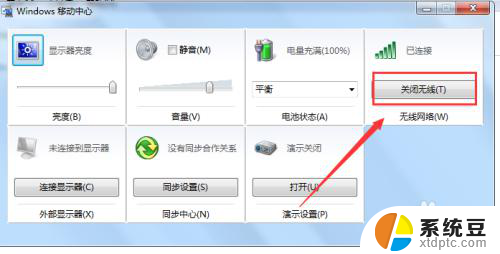
以上就是笔记本如何启用无线网络连接功能的全部内容,如果您遇到相同问题,可以参考本文中介绍的步骤进行修复,希望对大家有所帮助。
笔记本如何开启无线网络连接功能 笔记本电脑无线网络怎么开启相关教程
- 笔记本电脑无线网络开启 笔记本电脑如何开启无线功能
- 笔记本无线网络连接上但上不了网 如何解决笔记本电脑连接上无线网络却无法上网的问题
- 笔记本电脑连接无线网怎么连接 笔记本无线网络设置步骤
- 笔记本电脑开启无线功能 笔记本电脑无线功能怎样设置
- 电脑如何开启无线网络连接 如何连接无线网络
- 笔记本电脑咋联网 笔记本电脑如何连接无线网络
- 笔记本电脑可以连接无线网吗 如何在笔记本电脑上连接无线网络
- 笔记本可以连接无线网络wifi吗 电脑如何连接wifi教程
- 笔记本不能连接无线网络怎么解决 无线网络连接不上怎么办
- 网线怎么连接笔记本上网 笔记本电脑如何使用网线上网
- 美版iphone12pro和国版有什么区别 iphone12pro美版和国行的配置差异
- 怎么关闭百度的无痕浏览 取消百度浏览器无痕浏览的方法
- 查询连接的wifi密码 电脑上查看WIFI密码步骤
- qq输入法符号怎么打 QQ拼音输入法如何打出颜文字
- 电脑屏幕如何锁屏快捷键 电脑锁屏的快捷键是什么
- 打印机脱机如何解决 打印机脱机显示怎么办
电脑教程推荐